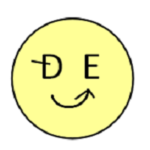
(ドエスタ)
今回は、英語が苦手な僕にピッタリのChrome拡張機能を見つけたので紹介するね。
その名も、「Language Reactor」
YouTubeの字幕って英語はあるけど日本語ってほとんどないよね?
この拡張機能を追加すれば、日英を両方とも字幕表示してくれるんだ。
これで、YouTubeの英語サイトも怖くないよ (^^)
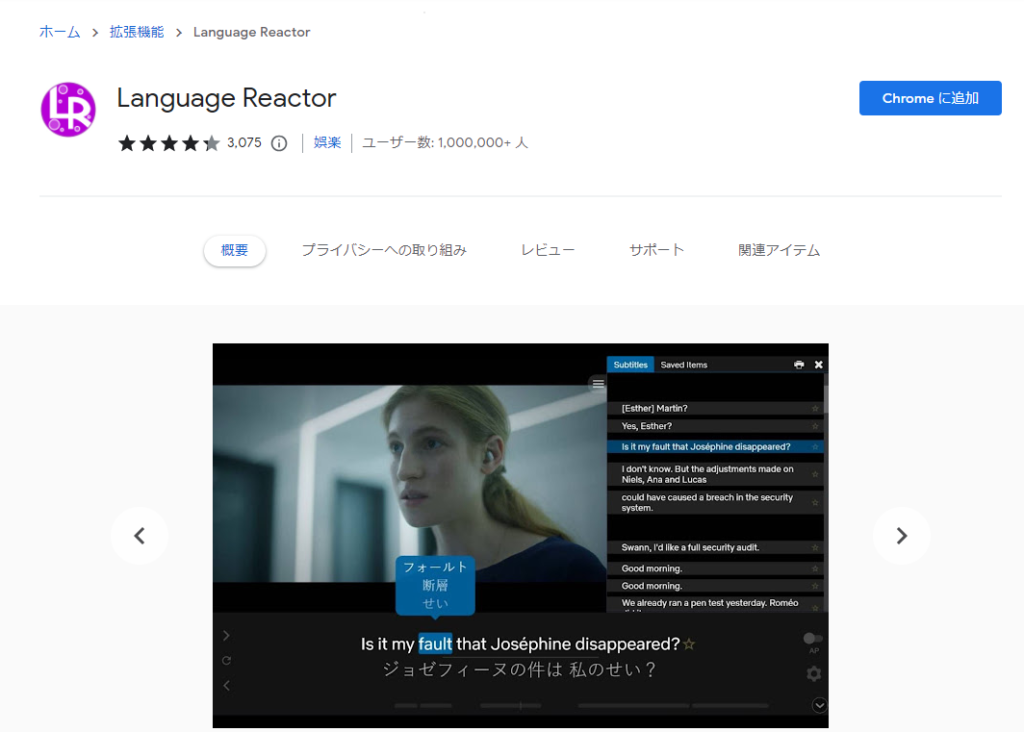
元々はNetflix用のツールだったのでNetflixでも使えるみたい(私はNetflix使ってない。。。)
1. 設定手順
- Chrome ブラウザを開いて「Chromeウェブストア」を開く
- 検索窓で「 language reactor 」と入力してEnter
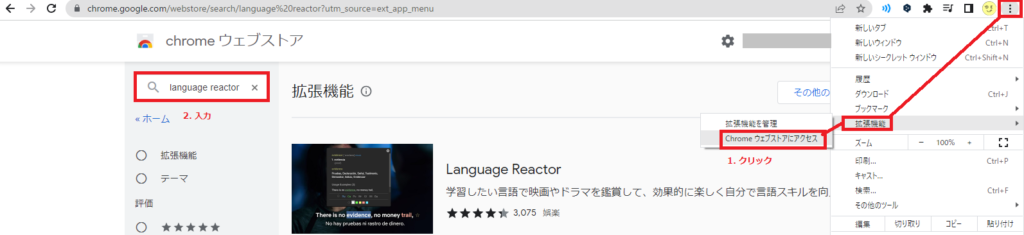
3. 「Chromeに追加」をクリック
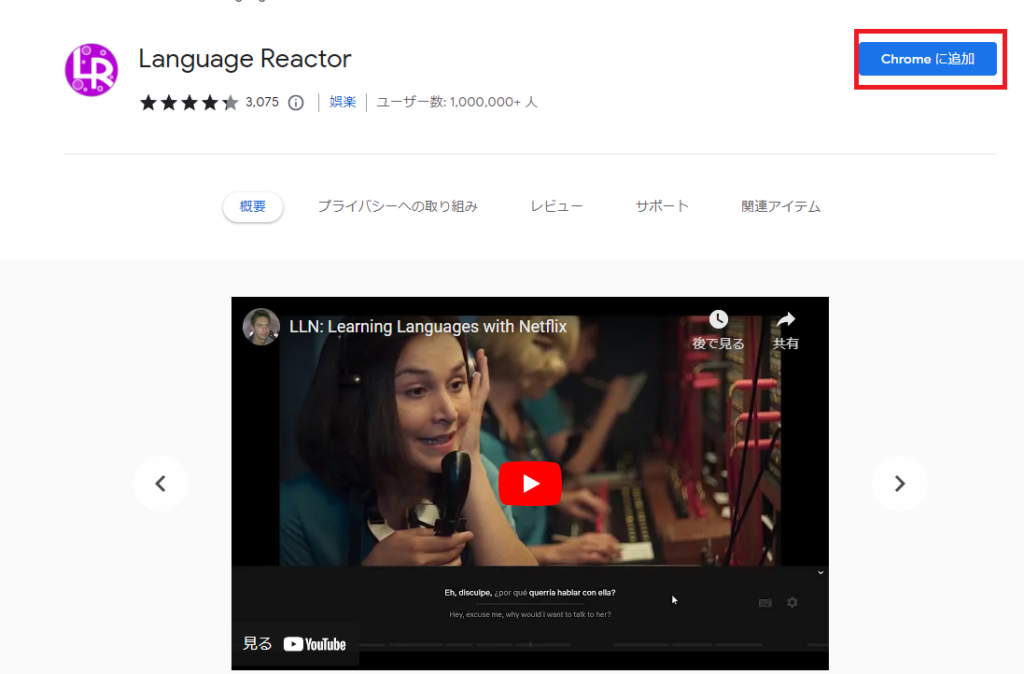
4. 「拡張機能を追加」をクリック
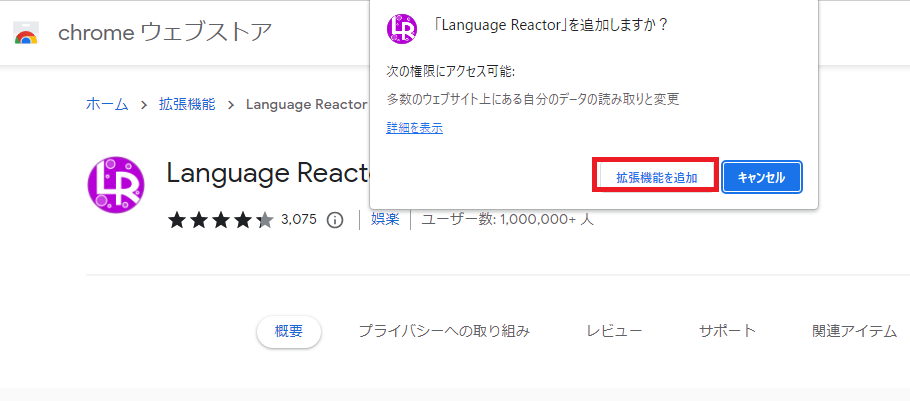
完了
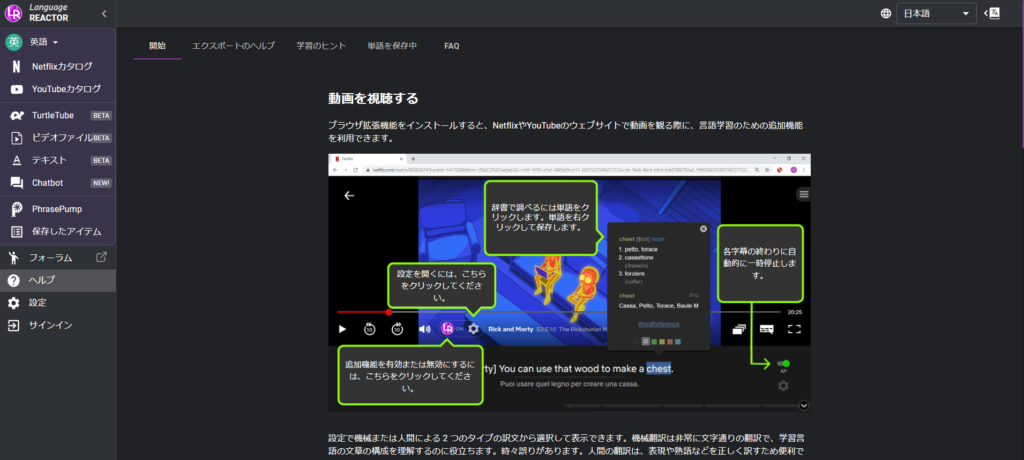
この画面が出たら成功ですのでブラウザを閉じてください。
2. 使用方法
2.1で、基本的な使い方を説明します。
2.2で、字幕のフォントサイズの変更や補足的な使い方について紹介します。
2.1 基本の使い方
1.ChromeでYouTubeを開く
→ Language reactorのポップアッのウィンドウが開く
→ 使用言語「日本語」が設定されていることを確認
→ 「OK」をクリック
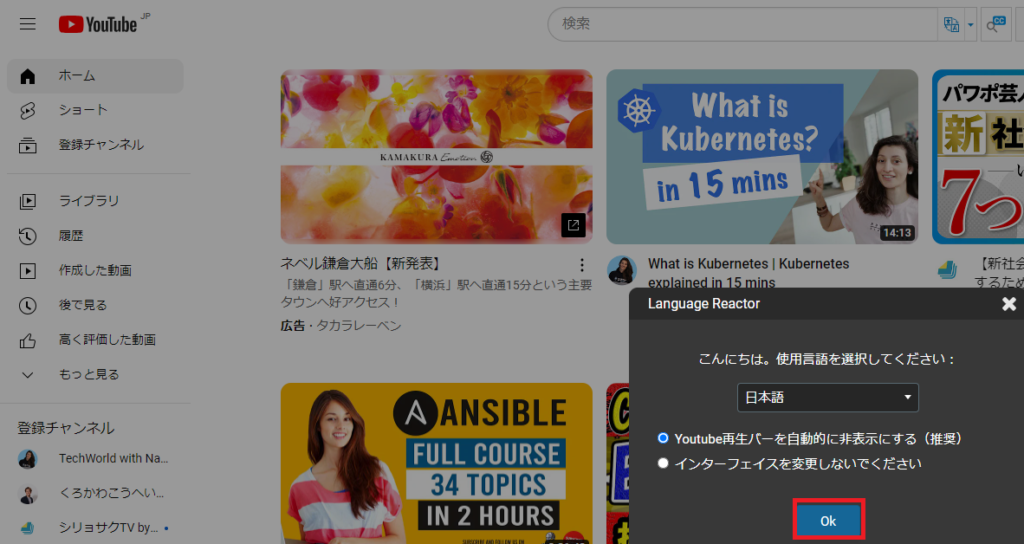
2. 対象の英語サイトを開く
Kubernetes Crash Course for Absolute Beginners [NEW]
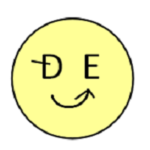
(ドエスタ)
仕事でKubernetesがすぐに扱えるようにならないといけないんだけど、
メカニズムの理解とハンズオンが一緒になった日本語サイトがみつからなかったんだよね。
実際に勉強しているNanaさんのサイトで説明するね。
3.字幕をONにする
すると、、、上段に英語、下段に日本語が表示されます。(最初の数秒は日本語が表示されない)
数秒たっても表示されない場合は再度、字幕をOFF/ONすると解決しました
Language reactorを無効化したい場合は、スライドバーをOFFにスライドする(赤枠)
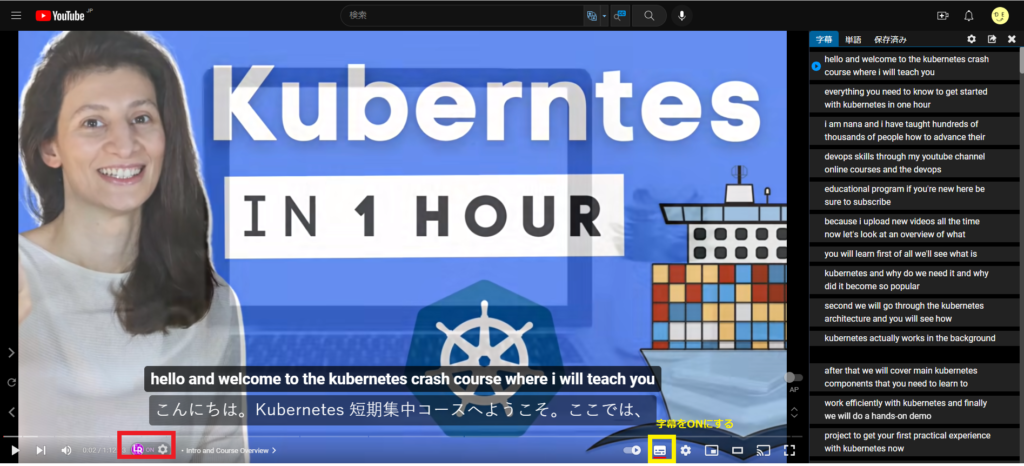
でも、2つも字幕を表示すると少し見づらいですね。ちょっと小さくしてみましょう。
2.2 その他
日本語字幕のフォントサイズを小さくする
Language reactorの設定ボタン(LLY設定)をクリック
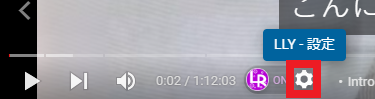
フォントサイズを変更する(通常→極小)
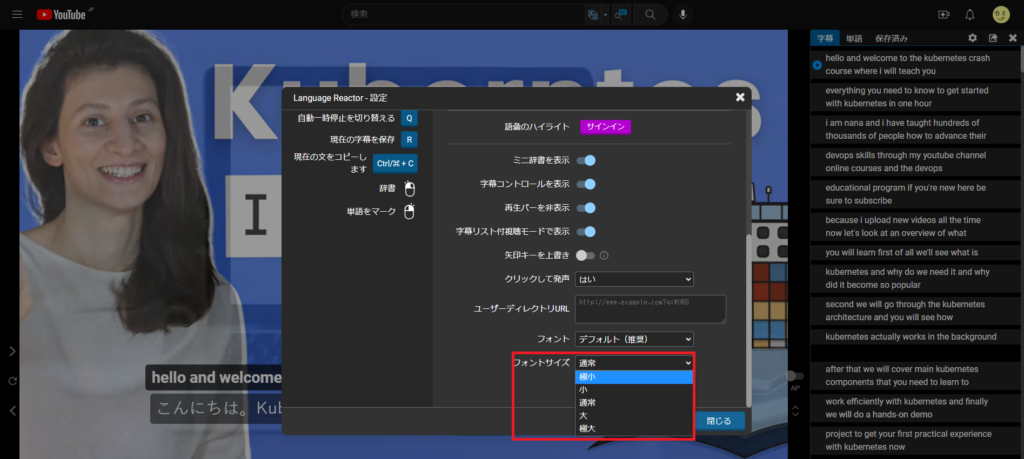
はい、これで見やすくなりましたね。
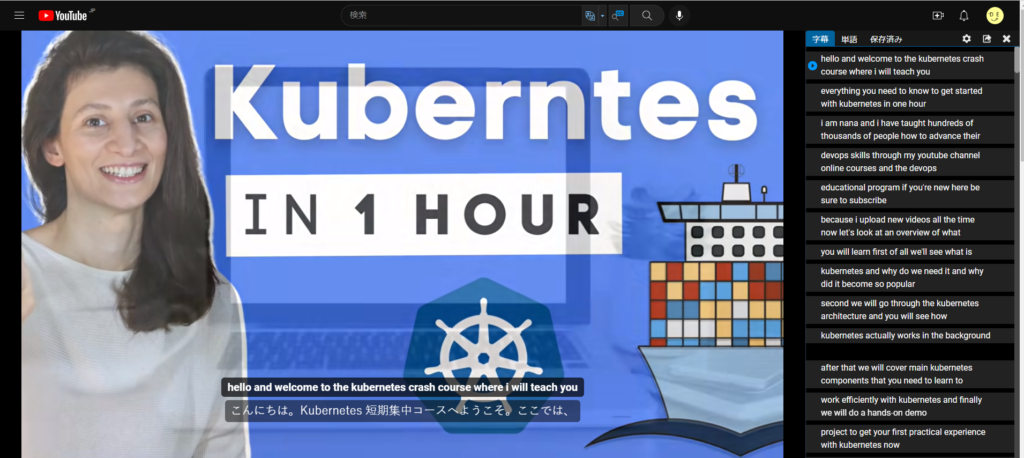
応用
カーソルを当てると意味を表示したり、聞きたいところから再生などできます。
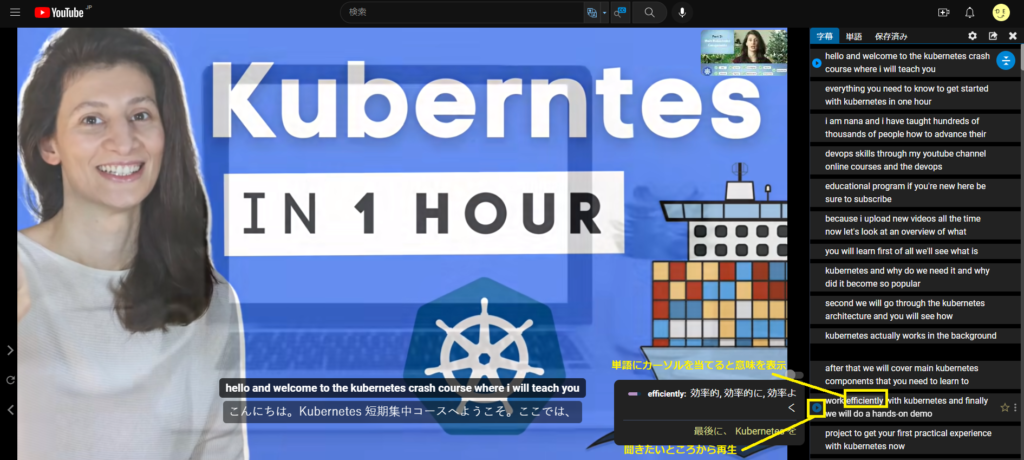
他にもいろんなつかい方を知りたい方は、下記の動画を参考にしてみてください。
(参考)
【2分で設定完了】Language Reactorの使い方【旧名 : Language Learning with Netflix】
【リスニング効率最大化】Language Reactorの使い方
3. まとめ
これまで新しい技術に関して学びたい時、英語で探した方がたくさんの情報が見つかると知っていたにもかかわらず、日本語の技術サイトから探し見つからない場合は諦めることが多くありました。
でも、このツールのおかげで英語でも探そうという安心感がうまれました。
今後、技術調査の際には日本語に絞らず調査範囲を広げていこうと思います。
そして、学んだことを次の自分のためにも技術ブログにまとめていこうと改めておもいました。
P.S.
ほんと、技術進化スピードが早すぎる、、、、がんばれ、、ドエスタ!


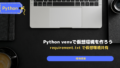

コメント